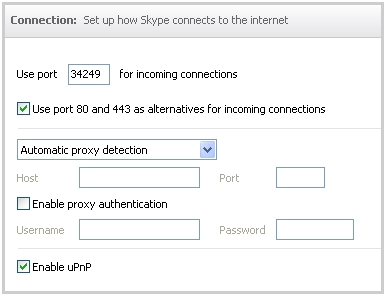Dina sababaraha kasus, pangabutuh pikeun ngagabungkeun partisi hard disk atanapi partisi SSD (contona, drive logis C sareng D), i.e. ngadamel salah sahiji dua drive logis dina komputer. Teu hese pikeun ngalakukeun ieu sareng dilaksanakeun ku cara standar standar Windows 7, 8 sareng Windows 10, sareng ku bantosan program gratis pihak katilu, anu anjeun kedah milih pikeun upami anjeun kedah nyambungkeun partisi sareng nyimpen data ka aranjeunna.
Dina manual ieu - sacara rinci ngeunaan kumaha partisi disk (HDD sareng SSD) ku sababaraha cara, kalebet nyimpen data ka aranjeunna. Cara anu moal jalan upami anjeun henteu nyarios hiji drive tunggal dibagi dua atanapi langkung partisi logis (sapertos C, D), tapi perkawis hard drive fisik anu kapisah. Éta ogé tiasa dianggo sacara gancang: Kumaha ningkatkeun drive C sabab nyetir D, Cara nyiptakeun drive D.
Catetan: sanajan kanyataan yén prosedur ngahijikeun partitions teu rumit upami anjeun pangguna novél sareng sababaraha data anu penting pisan dina disk, kuring nyarankeun yén anjeun ngahémat tempat di luar tempat drive anu didamel.
Partisi disk gabungan nganggo Windows 7, 8, sareng Windows 10
Cara anu munggaran pikeun ngagabungkeun partisi anu saderhana pisan sareng henteu meryogikeun pamasangan program tambahan; kabéh alat anu diperyogikeun aya dina Windows.
Batasan penting tina metodeu nyaéta yén data tina partisi kadua tina disk kedah henteu diperyogikeun, atanapi aranjeunna kedah disalin sateuacanna pikeun partisi kahiji atanapi drive anu misah, i.e. aranjeunna bakal dipupus. Salaku tambahan, duanana partisi kedah aya dina hard drive "berturut-turut", nyaéta, kondisional, C tiasa digabung sareng D, tapi henteu sareng E.
Léngkah anu diperyogikeun pikeun ngagabungkeun partisi hard drive tanpa program:
- Pencét tombol Win + R dina keyboard sareng jinis anjeun diskmgmt.msc - Utilitas anu diwangun "Manajemén Disk" dimimitian.

- Dina manajemén disk di handapeun jandela, panggihan disk anu ngandung partisi anu digabungkeun sareng klik katuhu dina kadua aranjeunna (nyaéta, ka hiji anu ka katuhu anu kahiji, tingali layar) sareng pilih "Hapus volume" (penting: sadayana data bakal dipupus ti dinya). Konpirmasi mupus partisi.

- Saatos ngahapus partisi, klik-katuhu dina partisi anu kahiji sareng pilih "Expand Volume".

- Jilid Ékspansi Panyebaran. Ieu cukup pikeun ngan saukur klik "Next" di jerona, sacara standar, sadaya rohangan anu dibébaskeun di undakan kaping 2 bakal napel dina hiji bagian.

Rengse, saatos prosés, anjeun bakal nampi hiji partisi, ukuran anu sami sareng jumlah partisi anu nyambung.
Nganggo program partai pihak katilu
Nganggo utiliti pihak katilu pikeun ngagabungkeun partisi hard disk tiasa mangpaat dina kasus dimana:
- Wajibkeun nyimpen data tina sadaya partisi, tapi anjeun moal tiasa nransfer atanapi nyalin waé dimana waé.
- Hal ieu diperyogikeun pikeun ngagabungkeun partisi anu aya dina disk anu sanés.
Diantara program gratis anu gampang pikeun tujuan ieu kuring tiasa nyarankeun Aomei Partition Asisten Standard sareng Minitool Partition Wizard Gratis.
Kumaha cara ngagabungkeun partisi disk dina Asistén Partition Asisten Aomei
Prosedur ngagabung partisi hard disk dina Aomei Partition Aisistant Standard Edition bakal saperti kieu:
- Saatos ngamimitian program, klik katuhu dina salah sahiji partisi anu tiasa dihijikeun (langkung saé anu bakal janten "utami" hiji, nyaéta, handapeun hurup anu sadayana partitions ngagabung kudu muncul) sareng pilih "partai campuran" item ménu.

- Nunjukkeun partisi anu digabungkeun (surat partisi disk anu digabungkeun bakal dituduhkeun dina jendela ngagabung di pojok kanan handap). Panempatan data dina bagian gabungan ditembongkeun di handapeun jandela, contona, data tina disk D nalika dihijikeun sareng C bakal murag kana C: D nyetir.

- Pencét "OK", teras - "Panawaran" dina jandela program utama. Upami salah sahiji bagian anu sistemik, anjeun peryogi balikan deui komputer, anu bakal langkung panjang tibatan biasa (upami ieu laptop, pastikeun dipasang.)

Saatos ngamimitian deui komputer (upami diperyogikeun), anjeun bakal ningali yén partisi disk parantos digabungkeun sareng dipaparin dina Windows Explorer handapeun hiji huruf. Sateuacan teraskeun, kuring nyarankeun yén anjeun ogé nonton pidéo ieu di handap, anu nyebat sababaraha hal penting dina topik ngahijikeun bagian.
Anjeun tiasa ngundeur Asistén Partai Asisten Aomei tina situs resmi //www.disk-partition.com/free-partition-manager.html (program ngadukung basa antarmuka Rusia, sanaos situs sanés dina basa Rusia).
Nganggo Wadah Partition MiniTool Gratis pikeun Ngagabungkeun Partai
Freeware séjén anu sami nyaéta MiniTool Partition Wizard Gratis. Ti mungkin kalemahan pikeun sababaraha pangguna nyaéta kurangna basa panganteur Rusia.
Pikeun ngagabungkeun bagian dina program ieu, cukup pikeun ngalakukeun tindakan ieu:
- Dina ngajalankeun program, klik katuhu dina bagian mimiti anu digabungkeun, contona dina C, sareng pilih item ménu "Gabung".

- Dina jandela salajengna, pilih heula bagian tina bagian (upami henteu dipilih sacara otomatis) teras klik "Next".

- Dina jandéla salajengna, pilih anu kadua dua bagian. Di handapeun jandela, anjeun tiasa netepkeun nami folder dimana eusi bagian ieu bakal disimpen dina bagian anu anyar.

- Pencét Salse, sareng teras, dina jandela program utama - Larapkeun.

- Upami salah sahiji partisi anu sistemik, pangabutuh komputer bakal diperyogikeun, nalika partisi bakal ngagabung (reboot butuh lila).
Kana parantos réngsé, anjeun bakal nampi hiji partisi tina hard disk dua dimana eusi kadua partitions anu ngagabung bakal aya dina folder anu anjeun ditangtukeun.

Anjeun tiasa ngiringan MiniTool Partition Wizard Gratis tina situs web resmi //www.partitionwizard.com/free-partition-manager.html